با استفاده از ویژگی Sounds پیامرسان اسنپچت میتوانید موسیقیهای محبوب را به استوریها و پیامهای خود افزوده و یا اینکه اصلا صدای خودتان را اضافه کنید. در این مطلب قصد داریم که شیوه افزودن موزیک به استوری و پیام اسنپ چت را به شما آموزش دهیم.
نحوه افزودن موزیک به استوری و پیام های اسنپ چت
ابتدا باید اپلیکیشن Snapchat را بر روی آیفون و یا گوشی اندروید خود اجرا کنید. در ادامه باید با استفاده از کلید دایرهای موجود در پایین صفحه اصلی، یک تصویر و یا ویدیو ضبط کنید (اگر با پروسه نصب برنامه مشکل دارید، مقاله آموزش نصب و رفع مشکل پسورد اسنپ چت را بخوانید).
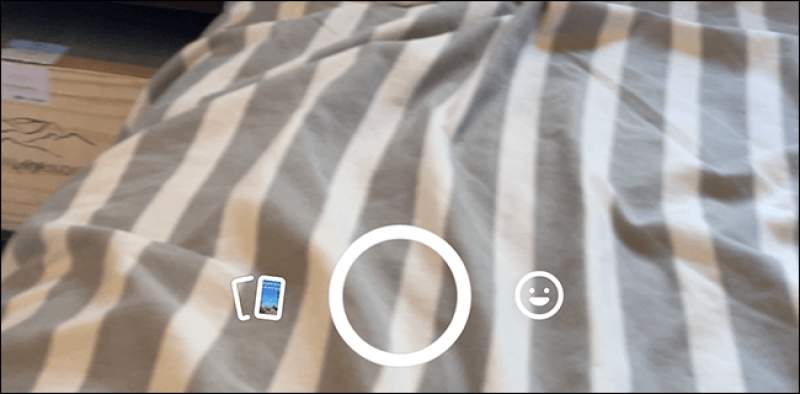
سپس باید در سمت راست صفحه، آیکون نت موسیقی را لمس کنید.
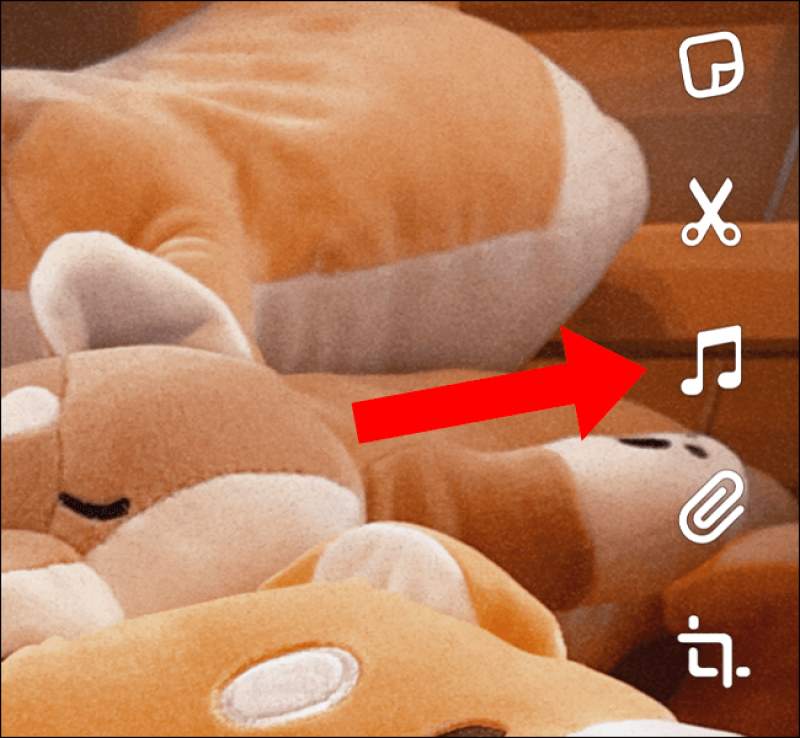
در ادامه منویی به همراه چندین ستون، به نمایش درمیآید. لیست “Featured”، مجموعهای از آهنگهای گلچین شده محبوب را به شما نمایش میدهد.
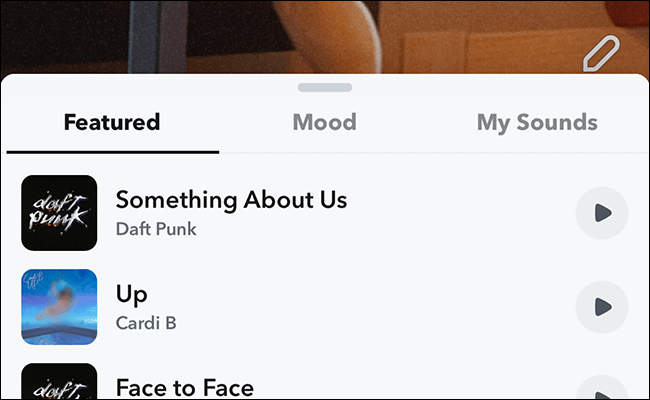
ستون “Mood” نیز گزینههای مشابهی با Featured را ارائه میدهد. در این بخش میتوانید از میان موسیقیهای سازگار با حالات مختلف، به انتخاب بپردازید. کمی بعد نیز به ستون سوم خواهیم پرداخت.
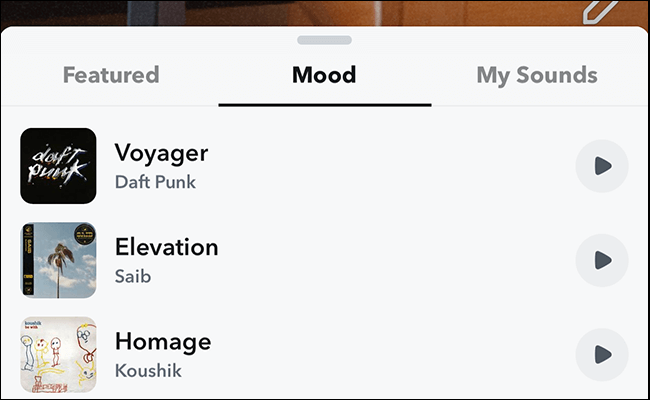
جهت شنیدن موسیقی موردنظر، میتوانید کلید پخش را لمس کنید. در ادامه میتوانید با لمس کردن موسیقی، آن را به اسنپ خود اضافه کنید. در پایین صفحه میتوانید بخشی از موزیک انتخاب شده را برگزینید (با کشیدن موج صدا به چپ یا راست). در رابطه با تصاویر، حداکثر طول موزیک تا 10 ثانیه بوده و البته این موضوع به نحوه تنظیم کردن طول اسنپ شما نیز بستگی دارد. در رابطه با ویدیوها نیز حداکثر طول برابر با طول خود ویدیو است.

شوربختانه، کتابخانه موسیقی اسنپچت به تعداد محدودی از آهنگهای لایسنس شده، محدود شده است و در تاریخ نگارش این مطلب، هنوز قابلیت جستوجو را نیز ارائه نمیدهد.
در این لحظه میتوانید جهت اتمام اسنپ خود، المانهای اضافی را نیز اضافه کنید. در ادامه میتوانید با لمس کردن کلید “Send To” در گوشه بایین سمت راست، اسنپ خود را به دوستان خود فرستاده و یا اینکه آن را بهعنوان استوری خود قرار دهید.
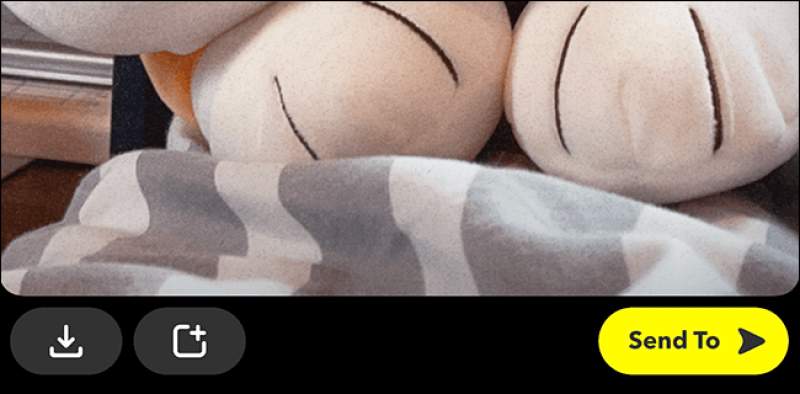
ستون آخر که “My Sounds” نام دارد، به شما این امکان را میدهد به ایجاد و ذخیره کلیپ صوتی متعلق به خود بپردازید. جهت افزودن صدای خودتان باید آیکون “+” را لمس کنید.
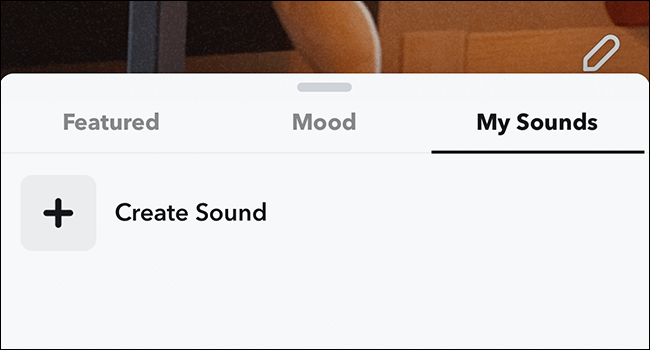
هنگامیکه آماده شدید، آنگاه با یک بار لمس کردن آیکون میکروفن میتوانید فرایند ضبط را آغاز کرده و سپس با یک بار دیگر لمس کردن آن، ضبط کردن را پایان دهید. البته میتوانید انگشت خود را نگه داشته، صدا را ضبط کرده و سپس جهت پایان دادن به فرایند ضبط، انگشت خود را بردارید. حداکثر طول صدای ضبط شده شما، تا 60 ثانیه است.

به یاد داشته باشید که امکان ضبط آهنگ وجود ندارد. اگر اسنپچت در هنگام ضبط، صدای موسیقی را تشخیص دهد، آنگاه صفحهای در مقابل شما ظاهر شده و از ضبط صدا جلوگیری میکند. این کار به دلیل مسئولیتهای مربوط به کپیرایت است.
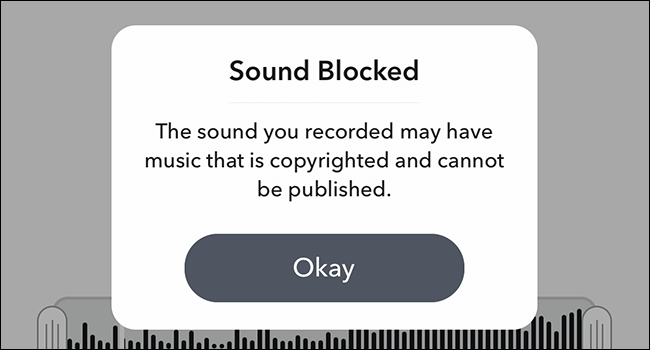
پس از اتمام ضبط، آنگاه به صفحه پیشنمایش برده شده و در آنجا میتوانید آخرین تغییرات را اعمال کنید. در اینجا میتوانید عنوانی را برای صدای ضبط شده خود انتخاب کرده و سپس تصمیم بگیرید که آیا میخواهید آن را عمومی کنید یا خیر؟ همانطور که پیشتر نیز بدان اشاره شد، در حال حاضر راهکاری جهت جستوجوی صداها وجود ندارد. بنابراین این گزینه نیز بیاثر خواهد بود. در هر صورت با فعال کردن این گزینه، در آپدیتهای آینده، صدای ضبط شده شما برای سایرین نیز قابل دسترسی خواهد بود.
در نهایت نیز با استفاده از پنجره پیشنمایش میتوانید قسمتهای اضافی ویدیوی خود را برش دهید. جهت انجام این کار، کافی است که لنگرها را به سمت راست و چپ بکشید.
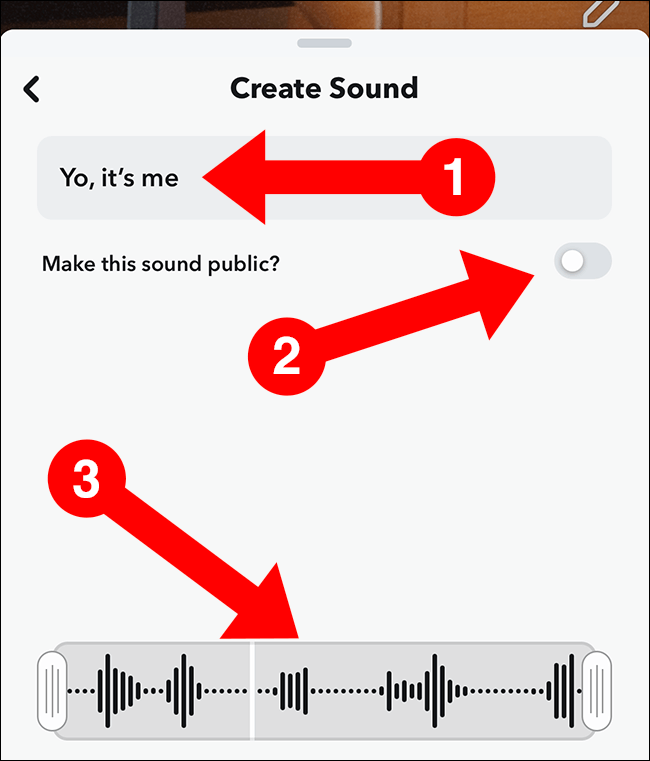
جهت افزودن صدای ضبط شده به ستون “My Sounds”، باید آن را ذخیره کنید.
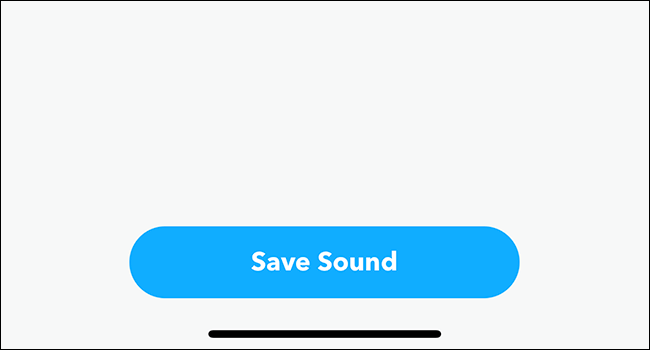
اکنون با استفاده از گامهای بالا میتوانید صدای ضبط شده خود را به هر تعداد اسنپی که میخواهید، اضافه کنید.
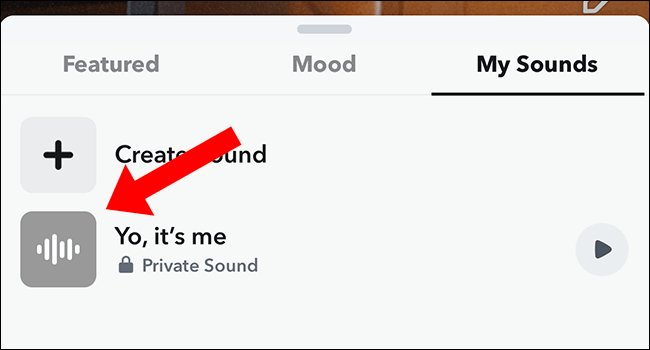
نکته: صداهای شخصی تنها جهت استفاده در اسنپهای ویدیویی کاربرد داشته (تا تاریخ نوشتن این مطلب) و برخلاف آهنگها، دارای جلوههای بصری نیستند.
اگر اسنپی را که دارای یک آهنگ است، دریافت کنید، آنگاه با سوایپ کردن از پایین به سمت بالا میتوانید صفحه جزئیات را مشاهده کنید. در این صفحه میتوانید اطلاعات مربوط به خواننده، عنوان آهنگ و همچنین کاور آهنگ را مشاهده کنید.
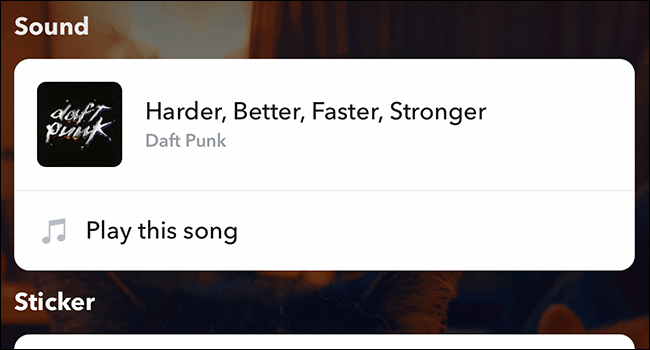
با لمس کردن کلید “Play This Song” میتوانید وارد لینک آهنگ مربوطه در پلتفرمهای استریم شده و در آنجا به نسخه کامل آن، گوش فرا دهید.

قابلیت Sounds پیامرسان اسنپچت همچنین به کاربران این امکان را میدهد که ویژگیهای شخصی خود را به تصاویر و ویدیوهای به اشتراک گذاشته شده با سایرین نیز اضافه کنند.

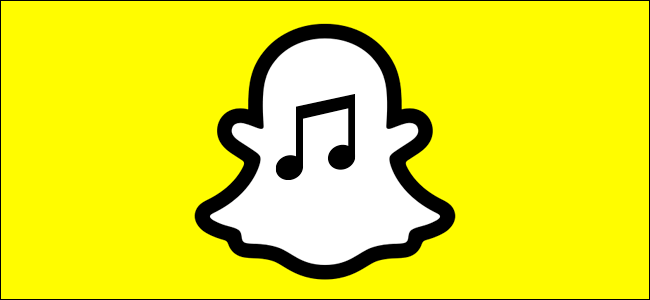



سلام توی اسنپ چت من مای سوندز نیست چیکار کنم
قبلا اسنپ چت داشتم وقتی اسنپ چت رو باز میکردم حس میکردم کلا وارد یه دنیای دیگه شدم. یه دنیایی که هیچ حیاو آبرویی توش نیست
کلا مال آدمای درست حسابی نیست